手把手传授win10系统耳机没有声音的步骤
第一步:排除耳机故障,方法两种。第一种将耳机在其它设备(其它电脑或Mp3上使用)如果耳机正常则问题在电脑。第二种使用其它正常耳机在电脑上试用,同样确定问题是否在电脑上。

第二步:确定驱动程序安装情况(硬件使用需要驱动支持,虽然声卡驱动一般已经安装,但为了排除问题还是细致排除一遍)运行驱动精灵之类的软件或者安全软件的驱动检测功能。如果驱动没有安装则安装更新驱动,如果已经安装则进入下一步排查。
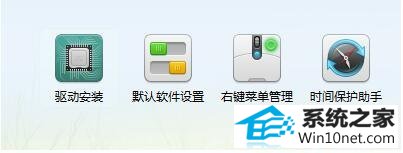
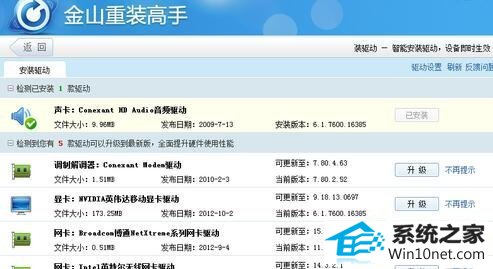
第三步:点击控制面板进入window设备管理器,在设备管理器里面选择声音和音量管理(顺便检测是否开启静音或者音量过小)
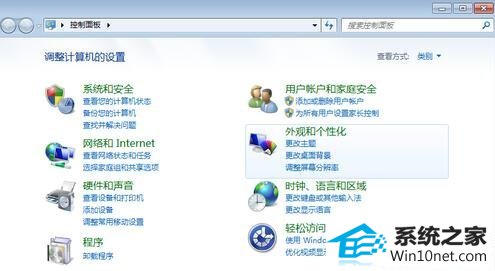
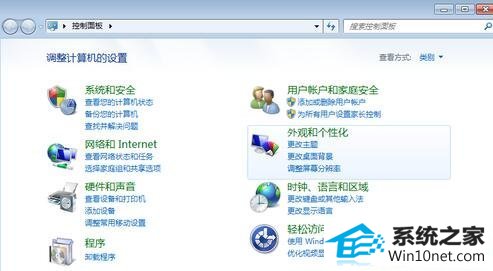
第四步:点击耳机设备,查看设备属性,看是否禁用的该设备。如果禁用该设备则选择启用该设备。
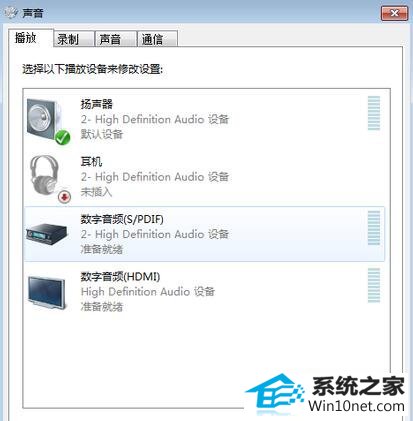
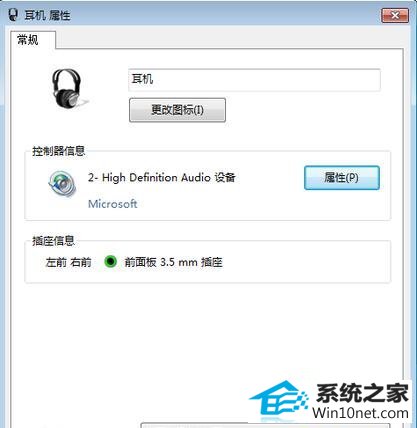
第五步:问题检测到这里可能是插口有问题。在耳机属性看耳机是否插入状态。如果没有,则是耳机没有连接,试着慢慢转动耳机插头,看是否会有声音。没有的话有一定可能是插口坏掉了,建议检修一下
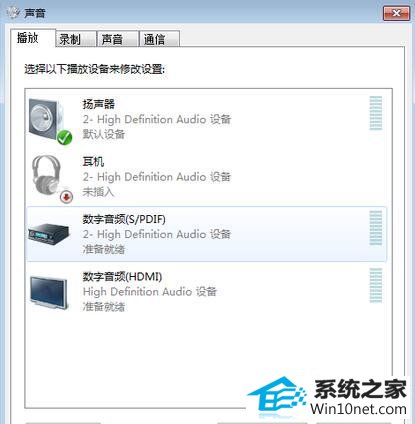
上面讲述的是笔记本常见的方法。对于台式机还有一个方法:台式机有前面和后面两个耳机插口。按照前面的方法排除故障之后,在更换前面插口试试后面的。如果有声音则可能是前面的坏掉了,或者禁用了。如果是禁用了,依然是在设备管理中启用(或者是音频驱动的设备管理中)

以上就是win10 64位耳机没有声音怎么办的图文步骤了,通过以上步骤,就能轻松解决win10电脑耳机没有声音的情况,希望此教程对大家有所帮助。
相关系统下载
-
雨林木风WinXP 经典装机版 2020.06
更新日期:2020-06-02雨林木风WinXP 经典装机版 2020.06兼容电脑的万能驱动助理,可以智能判断硬件类型并安装最兼容的驱动,采用全新技术,装机部署仅需5-7分钟.....
系统等级:立即下载 > -
番茄花园Win7 64位 精心装机版 2020.06
更新日期:2020-05-09番茄花园Win7 64位 精心装机版 2020.06安装系统可选择DOS模式或WinPE模式安装,避免有些硬件下DOS无法安装系统,系统经过优化,启动服务经.....
系统等级:立即下载 > -
番茄花园 Ghost Win10 64位 纯净版 v2019.08
更新日期:2019-07-18一、番茄花园win10 64位纯净版系统简介: 番茄花园 ghost win10 64位 纯净版 2019.08版本使用MSDN Windows10 64位旗舰版为源盘制作,离线.....
系统等级:立即下载 > -
系统之家 Win10 x64企业版 v2019.03
更新日期:2019-04-05系统采用官方Win10 1803专业版优化制作,保留edge、应用商店、小娜等应用程序,安装VC++和DX9运行库,驱动方面使用最新驱动,增强系统驱.....
系统等级:立即下载 >









